「iPhone機種変更」WhatsAppを引き継ぎ、移行する方法
古いiPhoneからiPhone 12などに機種変更する時に、WhatsAppのチャート履歴などを引き継ぎ、移行したいなら、どうすれば良いですか。下記では、WhatsAppを機種変更時に引き継ぎする方法をご紹介いたしましょう。
WhatsApp Messengerとは、アメリカのWhatsApp Incが提供する、リアルタイムでメッセージの交換ができる世界最大のスマホ向けのインスタントメッセンジャーアプリです。スマホにインストールした上で、Wi-Fiに接続するだけで、友だちや家族と無料でテキストメッセージ・写真・動画を共有したりすることができて、利用者が8億人にも達しました。
で、今まで利用してきたiPhoneを新しいiPhone X/XS Max/XRなどに機種変更する時、WhatsAppの履歴を引き継ぎ、移行するのは可能ですか。WhatsAppを機種変更時に引き継ぎ、移行したいなら、どんな方法が考えられますか。今日は、皆さんにWhatsApp機種変更の引き継ぎ方法をご紹介いたしましょう。

iPhone機種変更時にWhatsappを引き継ぎ、移行
iPhone WhatsApp 移行をご利用
Aiseesoft iPhone Whatsapp 移行は、iPhoneのWhatsappメッセージ、Whatsapp添付ファイルをパソコンに復元することができるサードパーティソフトウェアなので、パソコン経由でWhatsappを新しいiPhoneに移行することで機種変更する時にWhatsappの引き継ぎ、移行が実現できます。では、iPhone Whatsapp 移行を無料ダウンロードして、お使いのパソコンにインストールして、Whatsappを引き継ぎましょう。
ステップ 1古いiPhoneをパソコンに接続
二つのiPhoneを同時にUSBケーブル経由でパソコンに接続しますそして、iPhone Whatsapp 移行のインタフェースの「WhatsApp 転送」を選択し、「デバイス間転送」モードを選択します。
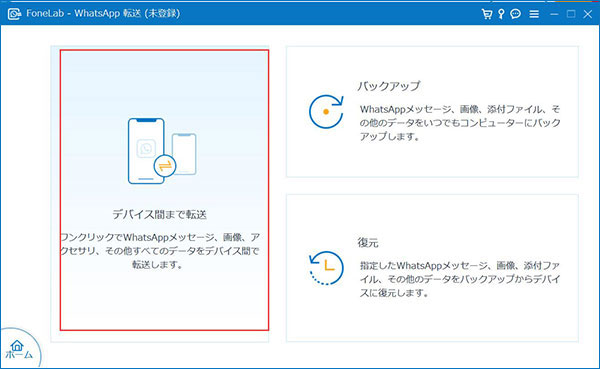
iPhoneをパソコンに接続
ステップ 2iPhoneをスキャン
iPhoneが成功に接続されると、「転送開始」ボタンをクリックし、古いiPhoneの全てのWhatsAppデータをスキャンし始めます。
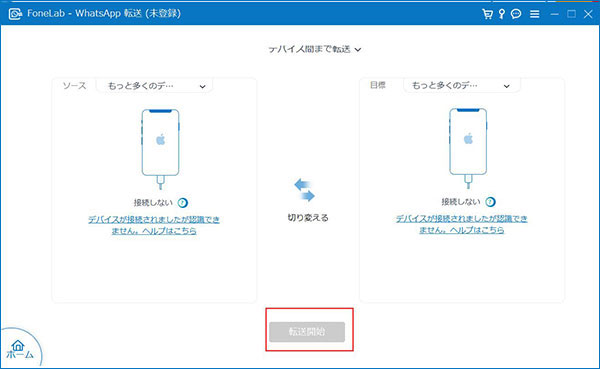
WhatsAppを転送
ステップ 3iPhoneのWhatsappデータを復元
それからWhatsapp、Whatsapp添付ファイルをクリックし、詳細Whatsappデータをスキャン出します。古いiPhoneのWhatsappを新しいiPhoneまで1クリック移行できます。
このiPhone Whatsapp 移行により、iPhoneの連絡先、写真、メモ、メッセージ等多くのデータを復元し、iPhoneの真っ暗画面、ブルースクリーンエラー、リンゴループなどの異常状態を修復することもできて、優れるiPhone管理ソフトだと言っても過言ではないと思います。必要なら、iPhoneデータ復元、iPhoneバグ直し方などのガイドをご参考下さい。
iCloud経由でWhatsAppを引き継ぎ、移行
iCloudでiPhone上のすべてのデータをバックアップすることができるので、iPhoneから新しいiPhoneに機種変更する時、iCloudを使って古いiPhoneから新しいiPhoneにWhatsappデータを引き継ぎすることができます。
ステップ 1古いiPhoneホーム画面から設定>Appleアカウントにログインし、iCloudを選択>バックアップ>「iCloudバックアップ」をオンにして、「今すぐバックアップを作成」をタップします。
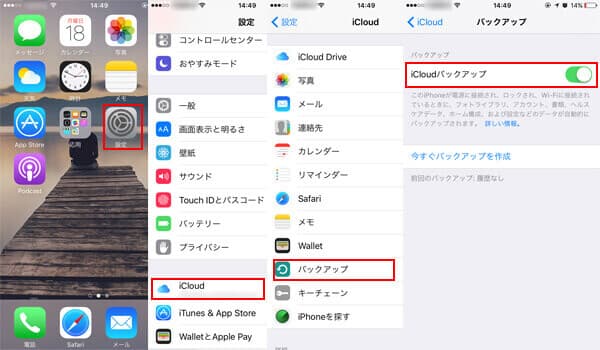
iCloudを利用してWhatsAppを引き継ぎ、移行
ステップ 2Whatsappをバックアップしてから、新しいiPhoneを起動し、同じiCloudアカウントにログインします。そして、iPhoneがバックアップファイルを検出し、iCloudバックアップファイルからすべてのデータを復元すれば結構です。
iTunesを利用してWhatsAppを引き継ぎ、移行
iTunesは定番のiPhoneバックアップアプリとしてよく使われています。WhatsAppを機種変更する時に引き継ぎ、移行したいなら、iTunesに任せても結構です。
ステップ 1古いiPhoneをiTunesがインストールされたパソコンに接続し、iTunesを実行して、そのインタフェースにiPhoneのアイコンが出ると、そのアイコンをクリックし、iPhoneの管理画面に入ります。「概要」>「バックアップ」>「今すぐバックアップ」をクリックして、WhatsAppメッセージを含むiPhoneのデータがiTunesにバックアップされます。
ステップ 2古いiPhoneを取り外し、新しいiPhoneをパソコンに接続し、以上のように、「概要」>「バックアップ」>「バックアップを復元...」からWhatsAppメッセージを含む全てのiTunesバックアップファイルを新しいiPhoneに引き継ぎ、移行することができます。
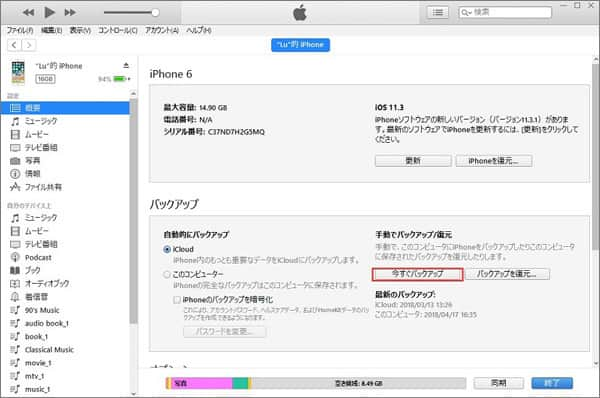
iTunesでWhatsAppを引き継ぎ、移行
以上の二つの方法により、Whatsappを含み、古いiPhoneのすべてのバックアップファイルが新しいiPhoneに移行され、Whatsappだけを引き継ぎたいなら、他の方法を利用しかできません。
WhatsAppアプリをご利用
WhatsApp自体でその履歴をバックアップし、新しいiPhoneに復元するのも考えられるWhatsApp引き継ぎ方法の一つです。
ステップ 1古いiPhoneでWhatsAppを開きます。
ステップ 2設定>チャット設定>チャットバックアップ>今すぐバックアップをクリックし、すべての履歴をWhatsAppサーバーにバックアップしておきます。
ステップ 3新しいiPhoneを起動し、WhatsAppアプリを開き、同じWhatsAppアカウントにログインし、バックアップしておいたチャットメッセージを復元します。すると、WhatsApp自体の設定で機種変更する時に引き継ぎ、移行することができます。
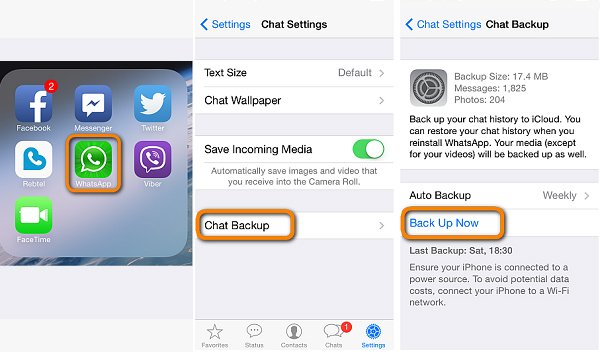
WhatsAppを引き継ぎ、移行
結論
以上は、Whatsappを機種変更する時にiPhoneからiPhoneに引き継ぎ、移行する方法のご紹介です。今後、新しいiPhoneにてWhatsappを活用する場合、お役に少しでも立てれば何よりです。
FAQ:WhatsAppを機種変更で引き継ぎするには
質問 1:旧端末での機種変更の準備は?
答え 1:まずは、アプリを起動してください。アプリを起動したら、自身のプロフィールなどを登録しましょう。登録を終えたら、iCloudにバックアップをしましょう。バックアップを行っておくことで、トーク履歴なども引き継ぎできます。そのため、必要な情報iCloudにバックアップをしておきましょう。iOS端末の場合は、これでチャットワーク履歴の引き継ぎは完了となります。Android端末の場合は、まずはiOSと同じようにアプリを起動しましょう。アプリを起動したら、メニューボタンを押してください。その次に、設定というアイコンを押しましょう。アイコンを押したら、チャット設定というのを押し、その中のBackupchatsというのを押しましょう。これでバックアップは完了となります。SDカードを持っている方は、SDカードに入れれば引き継ぎできます。あとは、新端末へ引き継ぎするだけです。
質問 2:引き継ぎの際の注意点は?
答え 2:引き継ぎをする場合は、必ず電波状態の安定したところで行いましょう。電波が安定していないところで、引き継ぎするとうまく引き継ぎできない場合があります。一番はWi-Fiを使って引き継ぎすることをおススメします。チャット履歴を引き継ぐ必要のない方は、旧端末での引き継ぎの準備は不要です。そのまま新しい端末にアプリをインストールすれば簡単に引き継ぎできます。また、新しい端末に引き継ぎをすると、前の端末では使用できなくなります。電話番号1つにつき、1端末でしか使用できません。また、違うOS間でのチャット履歴の引き継ぎはできません。そのため、違うOS端末から引き継ぎする場合は、あきらめるしかないです。
